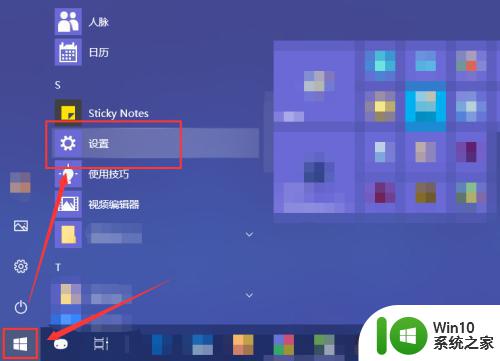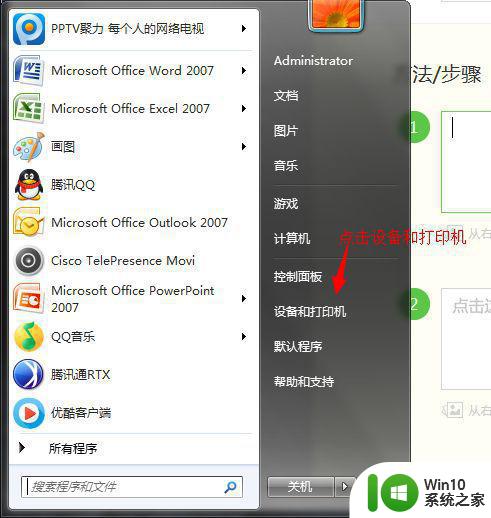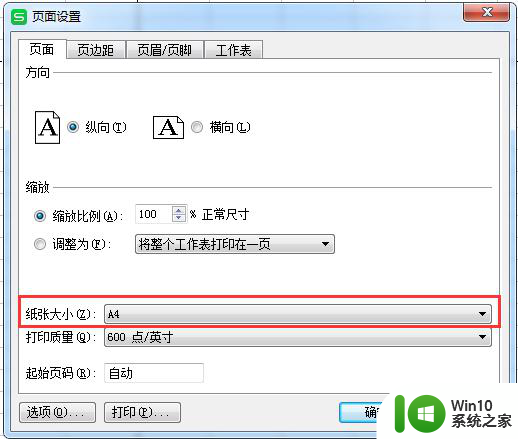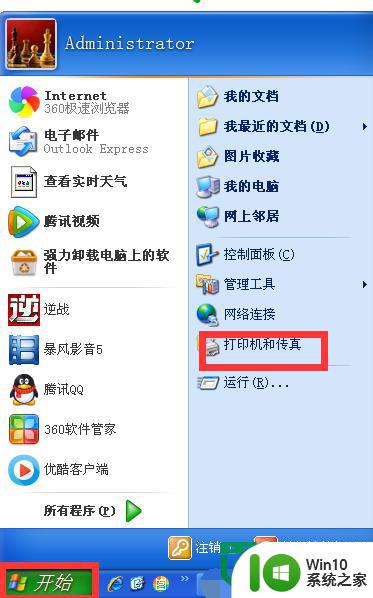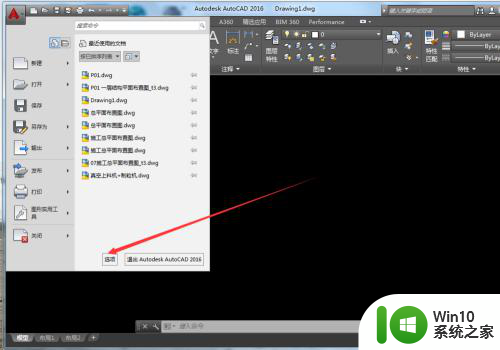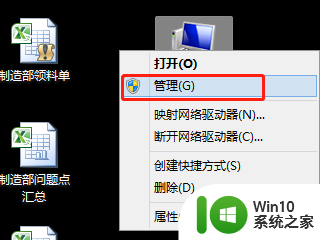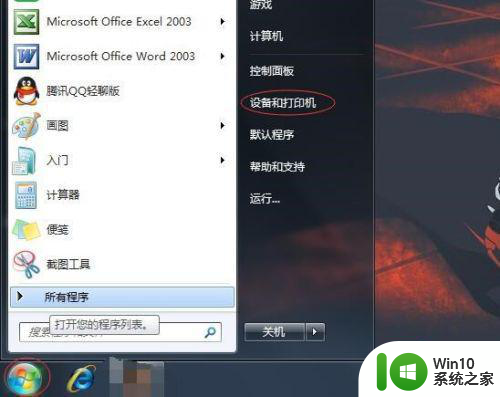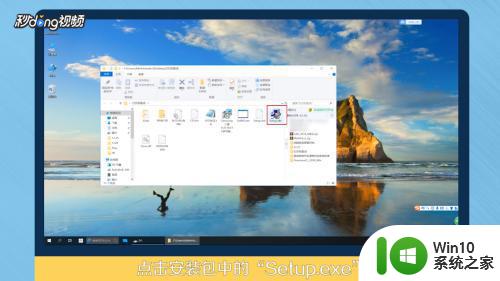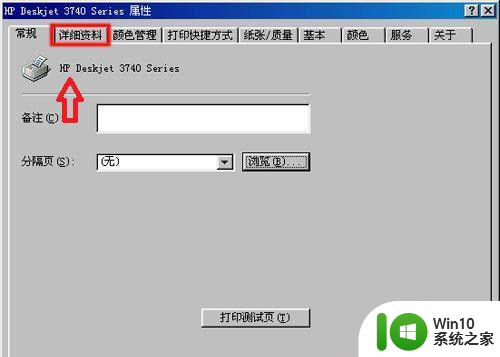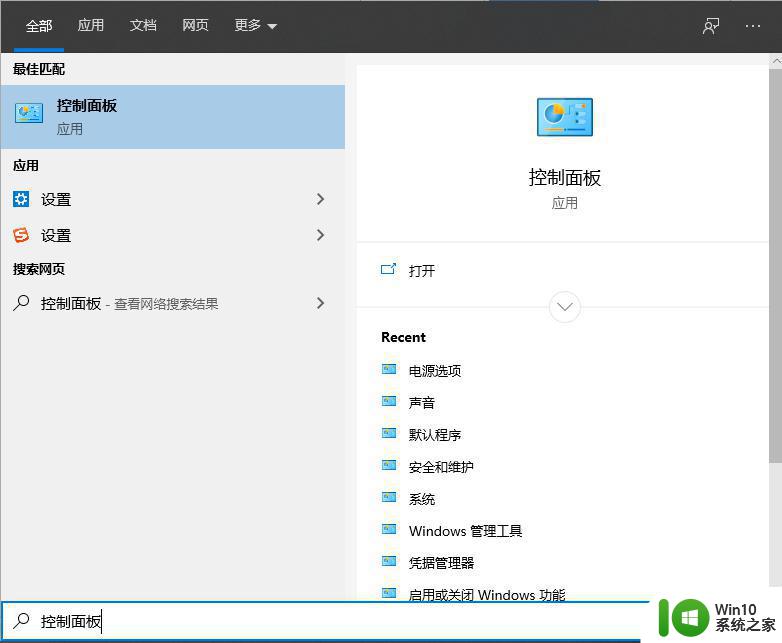autocad如何设置默认打印机 cad添加打印机失败如何解决
autocad如何设置默认打印机,AutoCAD 是一款广泛使用的 CAD 软件,在工程设计中有着广泛的应用。在使用 AutoCAD 进行绘图时,打印是必不可少的一个环节,因而设置默认打印机也是非常重要的。然而有些用户还会遇到一些问题,例如在添加打印机时失败等。那么我们该如何解决这些问题呢?本文将逐一为大家讲解。
具体步骤如下:
1、首先打开cad,点击左上角“文件”
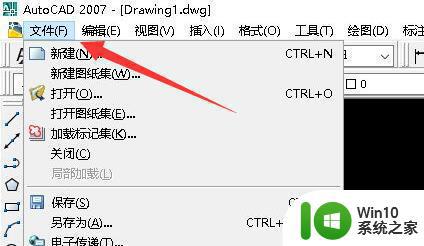
2、再点击下拉菜单的“绘图仪管理器”
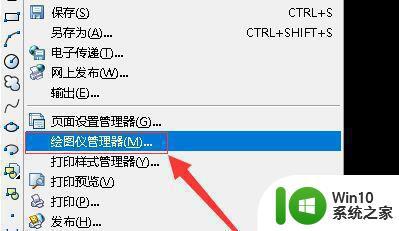
3、接着双击打开电脑里的“添加绘图仪向导”
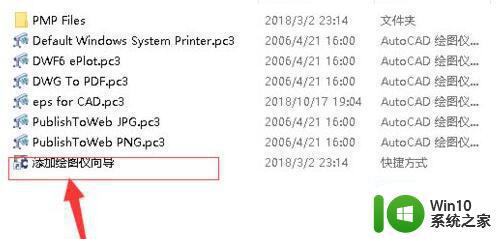
4、然后点击“下一步”并选择“我的电脑”
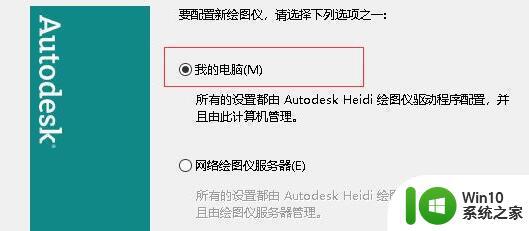
5、接着连续选择打印机生产商和型号。
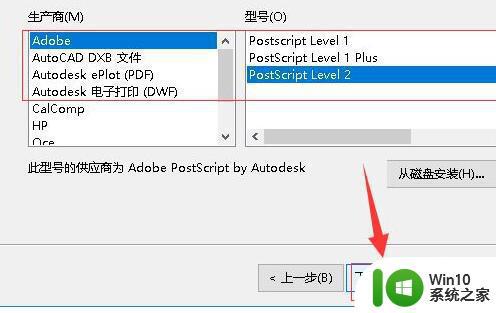
6、随后保持默认设置,全部点“下一步”一直到修改绘图仪名称,改一个好认的名字。
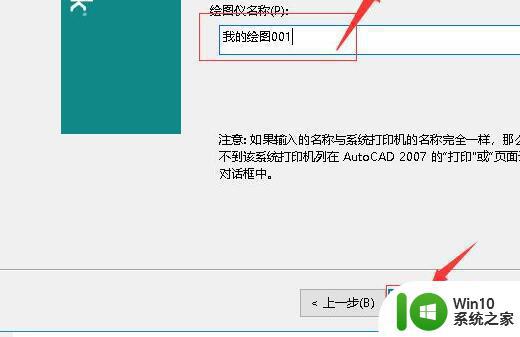
7、修改完名称点击“确定”即可添加打印机。
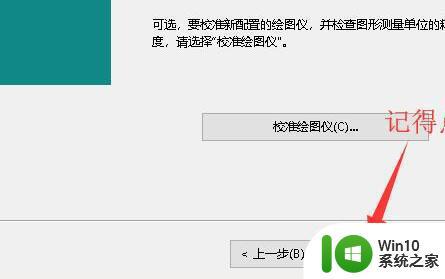
8、添加完成后,点击左上角“文件”,选择“打印”
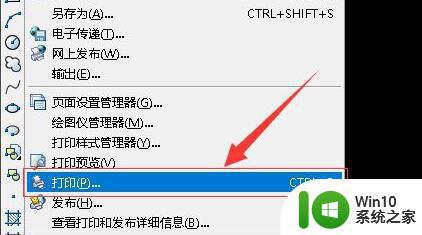
9、在其中就可以找到刚刚添加的打印机了。
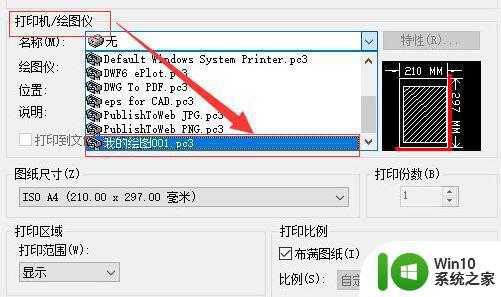
在使用AutoCAD时,设置默认打印机非常重要,并且添加打印机失败也很常见。如果遇到添加打印机失败的情况,可以尝试重新安装打印机驱动程序或更换USB接口,或者联系厂家客服咨询解决方案。希望这些小技巧能帮助大家更好地使用AutoCAD。